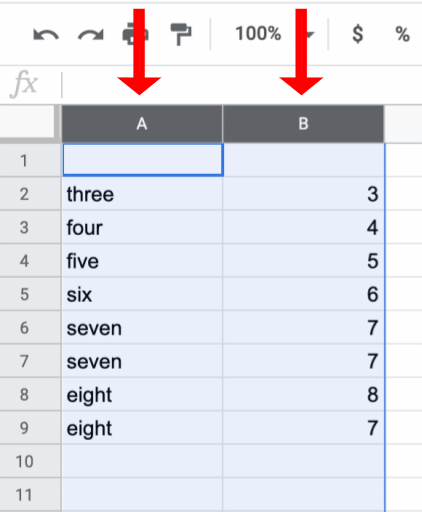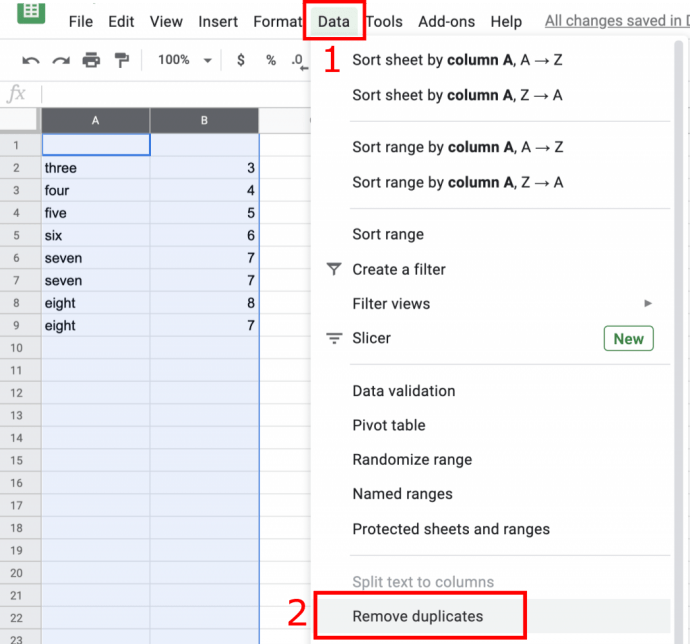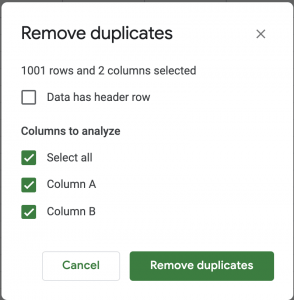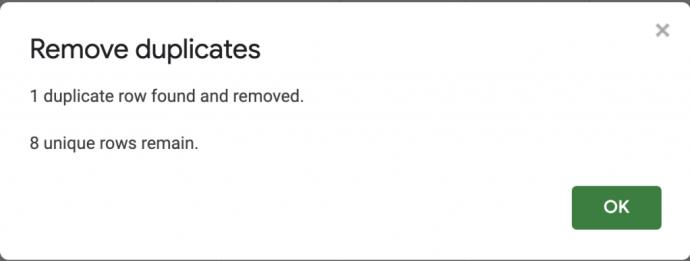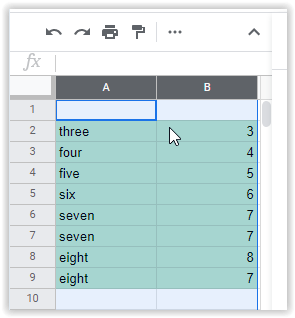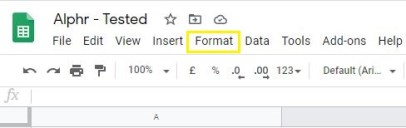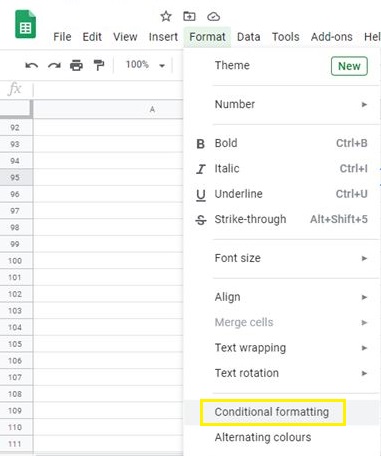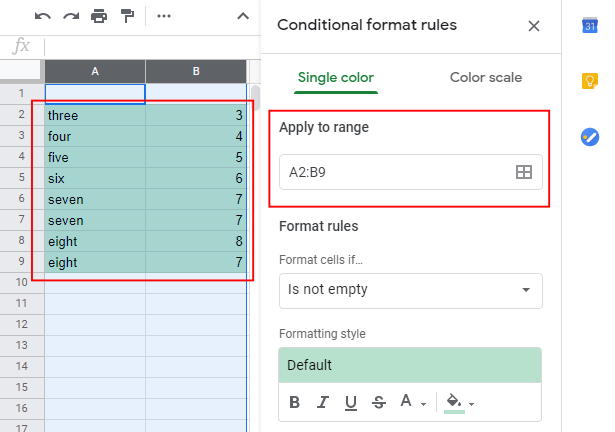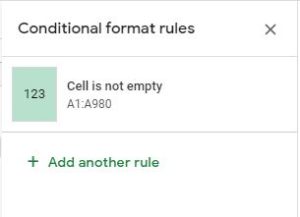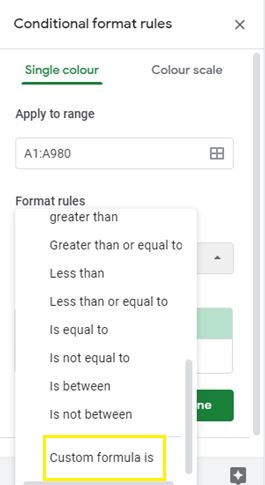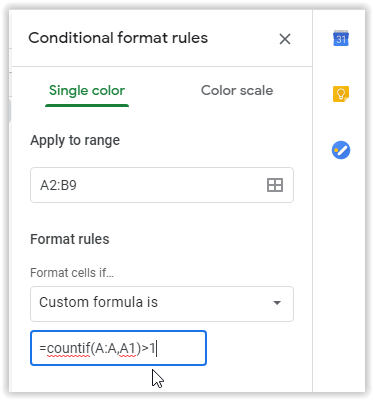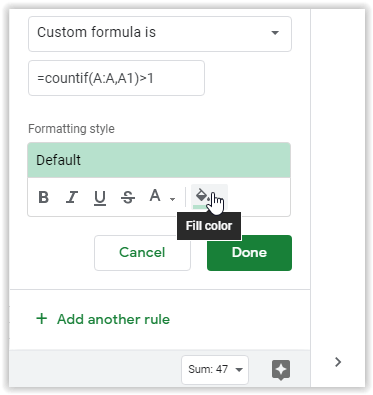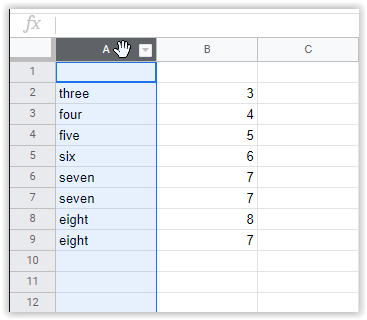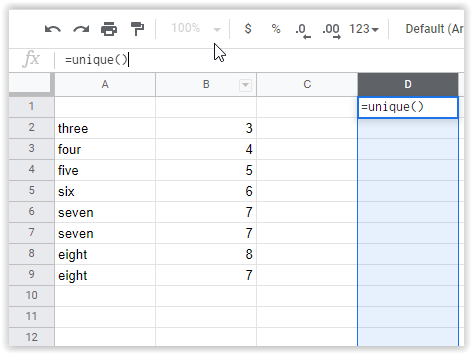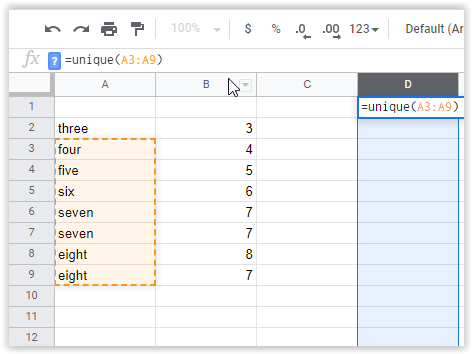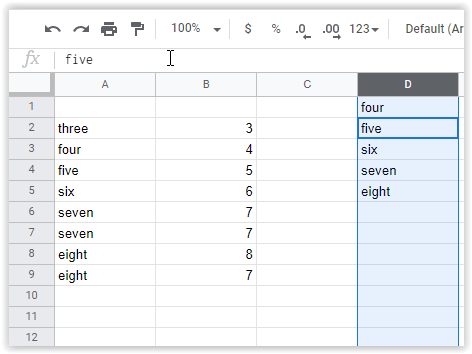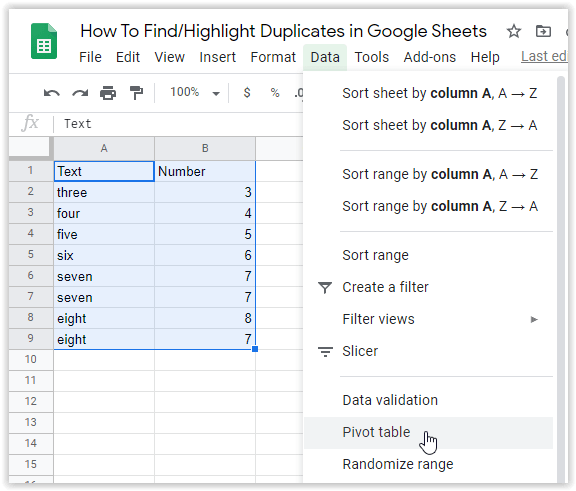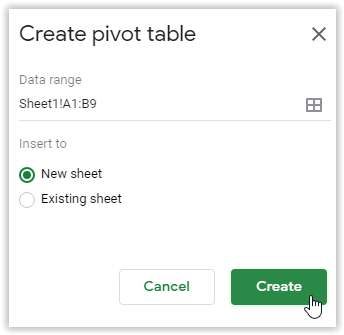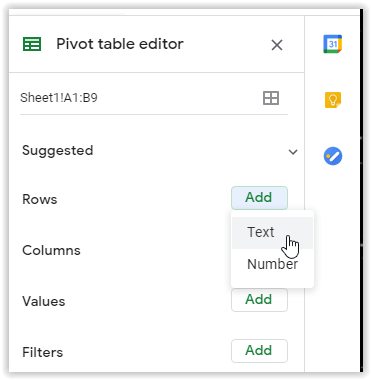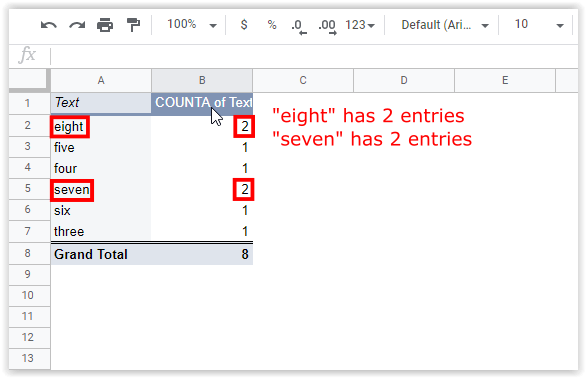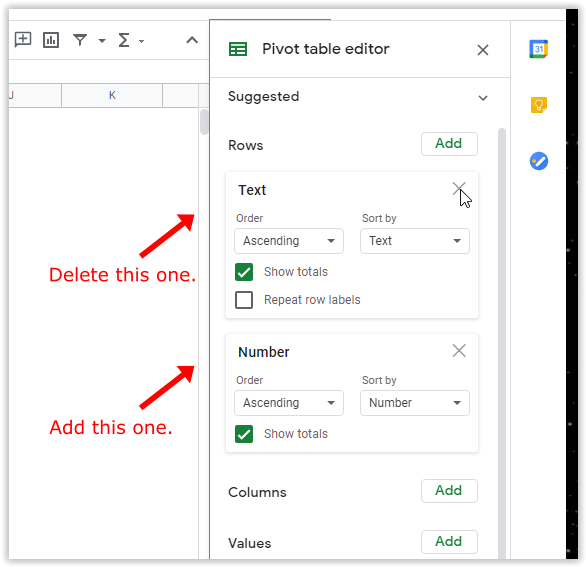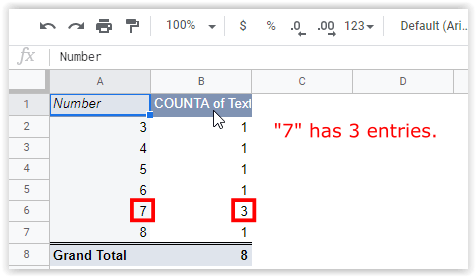Jeśli jesteś zwykłym użytkownikiem Arkuszy Google, prawdopodobnie napotkałeś problem polegający na przypadkowym dodaniu zduplikowanych wpisów do arkusza kalkulacyjnego. Ta sytuacja może zepsuć zestaw danych, nad którym tak ciężko pracowałeś. Możesz nie wiedzieć, że wystąpiła instancja, zwłaszcza gdy twój komputer zwariuje lub gdy uderzysz w gładzik na laptopie.
W każdym razie bardzo łatwo jest coś przeoczyć, gdy w arkuszu kalkulacyjnym znajduje się ogromna ilość danych. Typowe wyniki obejmują błędy obliczeń i zduplikowane komórki, które są trudne do zidentyfikowania podczas wyszukiwania źródła problemu.
Na szczęście istnieje kilka różnych metod wyróżniania duplikatów w arkuszach kalkulacyjnych.
- Użyj wbudowanej funkcji usuwania duplikatów.
- Użyj podświetlania, aby znaleźć duplikaty.
- Skopiuj unikalne komórki i przenieś je do nowego arkusza.
- Użyj wyszukiwarki duplikatów innej firmy.
- Utwórz tabelę przestawną, która zlicza duplikaty indywidualnie.
Powyższe procesy ułatwiają znalezienie zduplikowanych wpisów, dzięki czemu można je usunąć lub zignorować, jeśli pasują, ale nie są duplikatami. Oto twoje opcje.
Użyj funkcji usuwania duplikatów Arkuszy Google
Niezależnie od tego, czy próbujesz znaleźć duplikaty w jednej kolumnie, dwóch kolumnach, czy w całym arkuszu, funkcja Usuń duplikaty dokładnie usuwa komórki z tymi samymi danymi. Jednakże, należy pamiętać, że usuwa wszystkie duplikaty, nawet jeśli nie są one powiązane z tymi samymi danymi.
- Zaznacz kolumny, które chcesz sprawdzić pod kątem zduplikowanych danych.
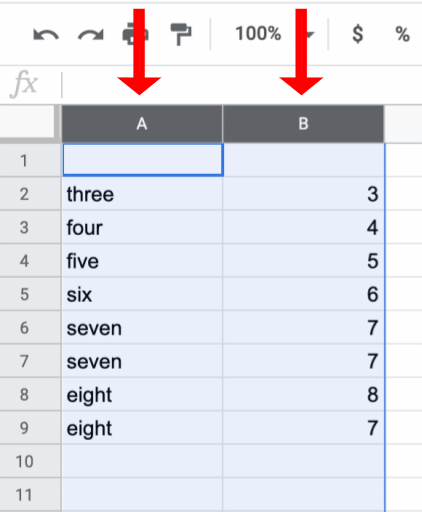
- W menu u góry wybierz Dane, a następnie wybierz Usuń duplikaty.
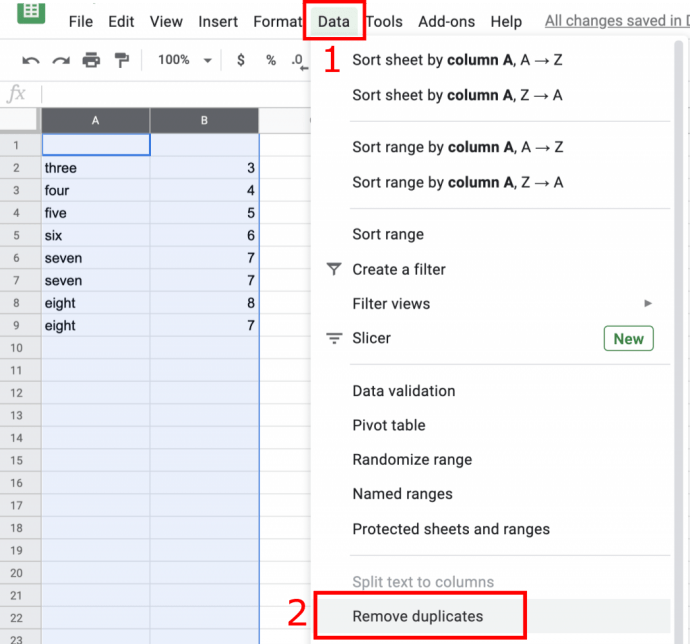
- Pojawi się okno dialogowe. Zaznacz pola obok każdej kolumny na liście, którą chcesz zaznaczyć, lub możesz to zaznaczyć Zaznacz wszystko,a następnie kliknij Usuń duplikaty.
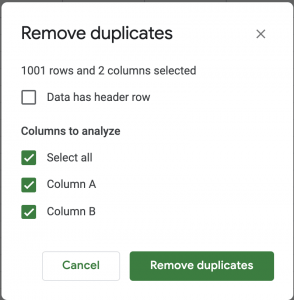
- Arkusze Google wyświetlają liczbę znalezionych i usuniętych kopii, dzięki czemu możesz upewnić się, że proces przebiegł zgodnie z przeznaczeniem.
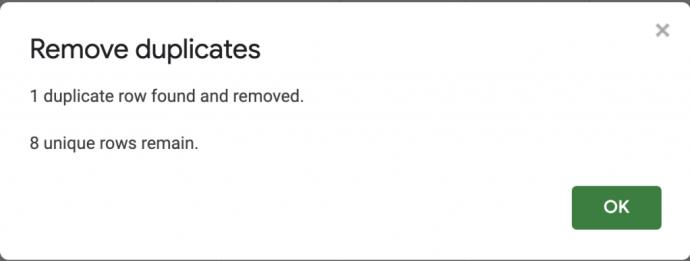
Korzystanie z wbudowanej funkcji „Znajdź i usuń duplikaty” Arkuszy Google jest najprostszym sposobem na wyeliminowanie duplikatów, ale czasami możesz chcieć przejrzeć kopie przed ich usunięciem. Świetnym sposobem na to jest podkreślenie kolorów.
Wyróżnij duplikaty za pomocą kolorów w celu łatwego usunięcia
Jeśli chodzi o identyfikowanie błędów w arkuszach kalkulacyjnych, kolejnym dobrym sposobem jest użycie wyróżnień do wyróżnienia wszelkich nieprawidłowych informacji.
- Otwórz plik Arkuszy Google i wybierz kolumnę lub kolumny, które chcesz posortować.
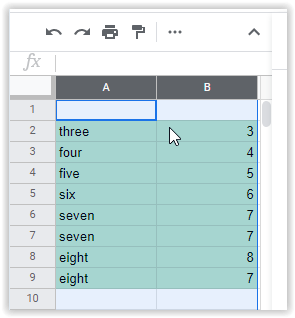
- Na pasku menu u góry wybierzFormat.
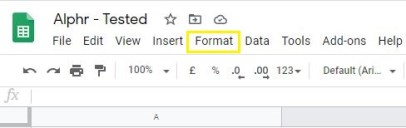
- Z menu rozwijanego wybierz Formatowanie warunkowe.
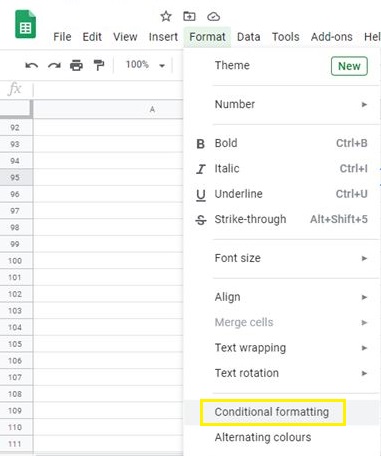
- Wybierz żądany zakres z nowego menu, które się pojawi.
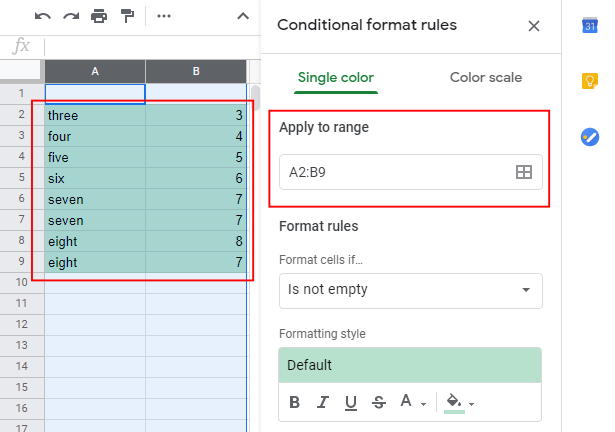
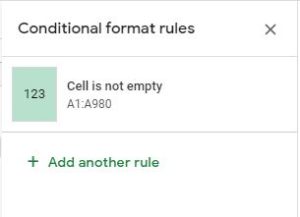
- Pod Zasady formatu, zmień listę rozwijaną zatytułowaną Formatuj komórki, jeśli… do Formuła niestandardowa to.
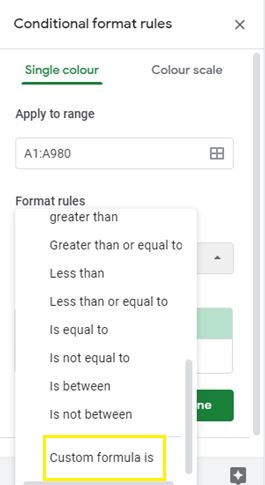
- Wklej następującą formułę do pola znajdującego się pod Formuła niestandardowa to opcja:
=liczba(A:A,A1)>1.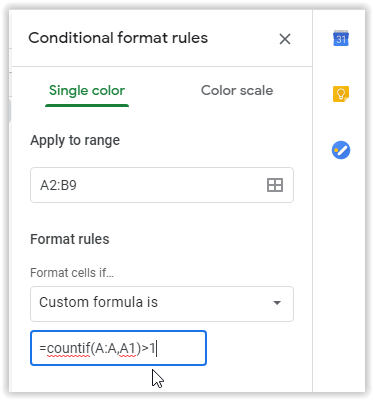
- Pod Styl formatowania sekcji, wybierz Ikona koloru wypełnienia aby wyróżnić zawartość żółtym (lub dowolnym wybranym kolorem) tłem komórki.
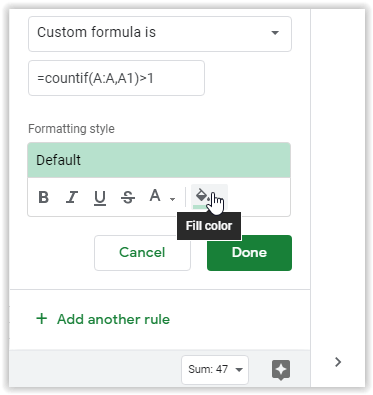
- Kliknij Gotowe aby zapisać zmiany.
Twój arkusz kalkulacyjny będzie teraz podświetlał zduplikowane komórki wybranym kolorem i możesz przeskanować zaznaczenie w poszukiwaniu duplikatów.
Notatka: Najlepiej podświetlić komórki kolumny zaczynając od wiersza 1, zamiast wybierać komórki pośrodku. Formuła nie lubi używania wiersza 2 jako pierwszej kolumny. Brakowało kilku duplikatów w wybranym polu (A2:B9). Po dodaniu wiersza 1 (A1:B9) znaleziono wszystkie duplikaty. Zobacz dwa obrazy poniżej.
Obraz nr 1: pokazuje pominięte duplikaty podczas wybierania komórek wiersza 2 jako pierwszych komórek (A2 i B2):

Obraz #2: pokazuje wszystkie duplikaty podczas wybierania komórek wiersza 1 jako pierwszych komórek (A1 i B1):

Upewnij się, że wszystkie istniejące duplikaty są poprawne, ponieważ niektóre kopie w ogóle nie są kopiami. Może to być ten sam numer dla dwóch różnych kont, użytkowników, pracowników lub czegokolwiek innego. Po potwierdzeniu komórek naśladujących, których nie potrzebujesz, usuń je. Na koniec możesz zamknąć menu formatowania i przywrócić standardowy kolor komórkom.
Kopiuj unikalne komórki w Arkuszach Google w celu łatwego usuwania duplikatów
Jeśli wolisz sortować nieprzetworzone dane automatycznie , najlepiej skopiować wszystkie unikatowe komórki, a nie duplikować. Ten proces zapewnia szybsze sortowanie i filtrowanie. Jeśli masz pewność, że Twoje informacje są prawidłowe i wolisz zamiast tego usunąć duplikaty, wypróbuj poniższą metodę.
- Otwórz dokument Arkuszy, który chcesz posortować, i zaznacz kolumnę, którą chcesz edytować. Ten proces zarejestruje zakres kolumn dla następnego kroku.
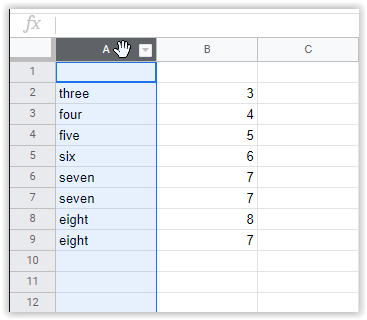
- Po podświetleniu kolumny kliknij pustą, w której chcesz, aby pojawiły się unikalne wpisy. Wklej następującą formułę w polu wprowadzania formuły u góry dokumentu:
=UNIKALNE()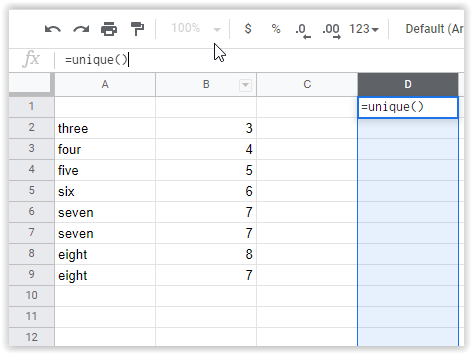
- Wpisz w nawiasie współrzędne komórki oryginalnej kolumny, na przykład: (
A3:A9).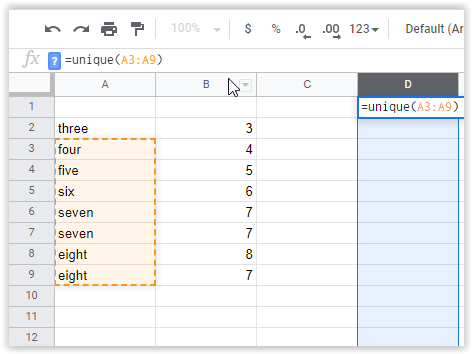
- Uderzyć Wchodzić aby przenieść nowe dane do wskazanej wcześniej kolumny.
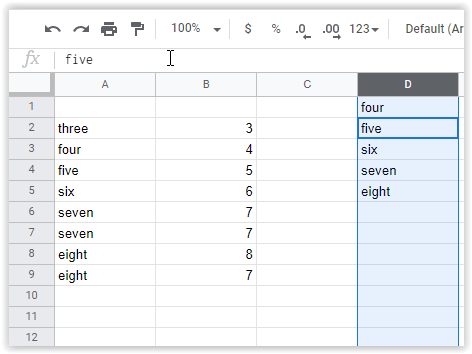
Po zakończeniu możesz sprawdzić wpisy ręcznie lub zaimportować dane do roboczego arkusza kalkulacyjnego.
Użyj dodatku innej firmy, aby znaleźć i usunąć duplikaty w arkuszach
Dostępne są wtyczki online do użytku z Arkuszami Google. Dodatki znajdziesz w Google Workspace Marketplace, w tym narzędzia do automatycznego usuwania zduplikowanych wpisów.
Usuń duplikaty przez Ablebits
Odpowiednie narzędzie znane jako Usuń duplikaty według Ablebits pozwala szybko znaleźć duplikaty w całym arkuszu informacji lub przeszukując do dwóch kolumn jednocześnie.

Możesz przenosić, usuwać i podświetlać wyniki. Narzędzie zawiera dwie konfiguracje kreatora: znajdź i usuń duplikaty oraz znajdź unikalne komórki lub cechy w dokumencie. Te dwie opcje ułatwiają śledzenie informacji na bieżąco.
Ogólnie rzecz biorąc, korzystanie z narzędzia kreatora do wyszukiwania informacji może być tego warte na dłuższą metę. To stwierdzenie jest przeznaczone głównie dla użytkowników, którzy nieustannie szukają duplikatów w swoich arkuszach kalkulacyjnych i wolą spędzać czas na robieniu czegoś innego.
Użyj tabeli przestawnej, aby znaleźć zduplikowane wiersze w arkuszach
Tabela przestawna to wygodne narzędzie do dokładniejszego przyglądania się danym. Tabela przestawna nie usuwa automatycznie zduplikowanych komórek lub wierszy; zapewnia podział kolumn, które mają duplikaty, dzięki czemu możesz ręcznie przeglądać swoje dane i zobacz, co, jeśli w ogóle, musisz usunąć.
Tworzenie tabeli przestawnej jest nieco bardziej skomplikowane niż inne metody przedstawione w tym artykule. Musisz dodać tabelę przestawną dla każdej kolumny, aby upewnić się, że wyniki są jednolite i dokładnie identyfikują duplikaty.
Notatka: Jeśli nie masz nazw kolumn w arkuszu kalkulacyjnym, tabele przestawne nie będą działać dokładnie w celu znalezienia duplikatów. Spróbuj tymczasowo dodać nowy wiersz, a następnie nazwij kolumny, używając tego nowego wiersza.
Oto kroki, jak używać tabeli przestawnej do identyfikowania zduplikowanych komórek lub wierszy.
- Wybierz wszystkie dane tabeli, a następnie przejdź do Dane > Tabela przestawna.
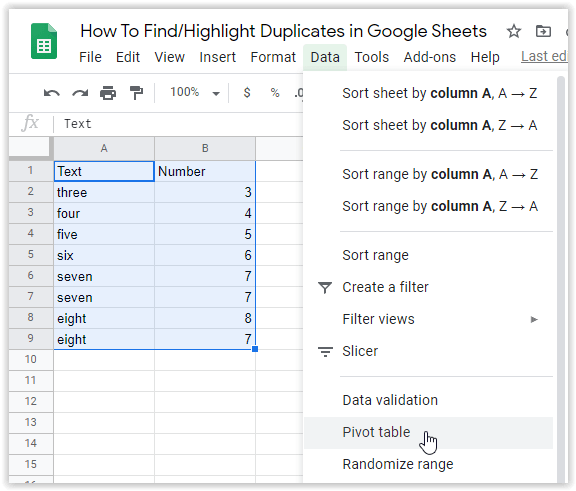
- W razie potrzeby dostosuj zakres komórek, a następnie naciśnij Tworzyć.
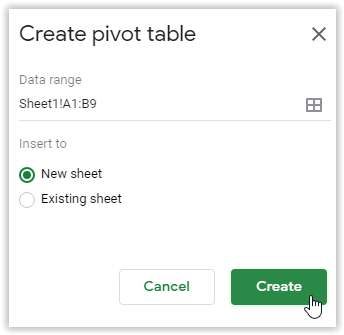
- Wybierać Dodać obok Wydziwianie. Ten krok wybierze kolumnę do wyszukiwania duplikatów. Tak, dobrze to przeczytałeś. Wybierz żądaną kolumnę z menu rozwijanego. Jeśli zgubisz edytor tabeli przestawnej, kliknij wypełnioną komórkę, aby ją przywrócić.
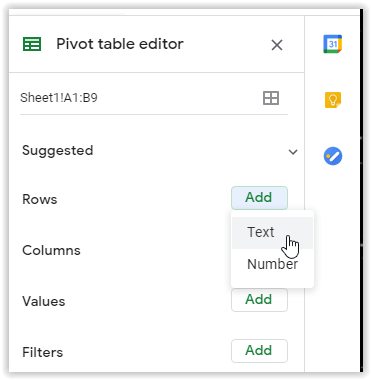
- Teraz wybierz Dodać obok Wartości i wybierz tę samą kolumnę co powyżej, ale ustaw ją na podsumowanie według LICZYĆ lub LICZBA. Powinien już być domyślny.

- Nowa tabela przestawna zidentyfikuje duplikaty, jak pokazano poniżej.
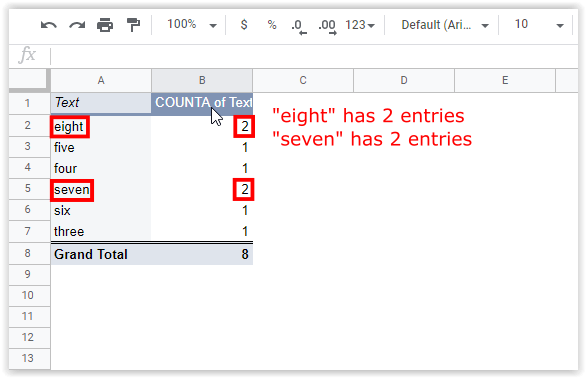
- Jeśli ty chcesz zobaczyć inną kolumnę, możesz powtórzyć powyższe kroki (aby zachować poprzednie wyniki) lub ponownie otworzyć edytor tabeli przestawnej, a następnie zmienić istniejącą tabelę.
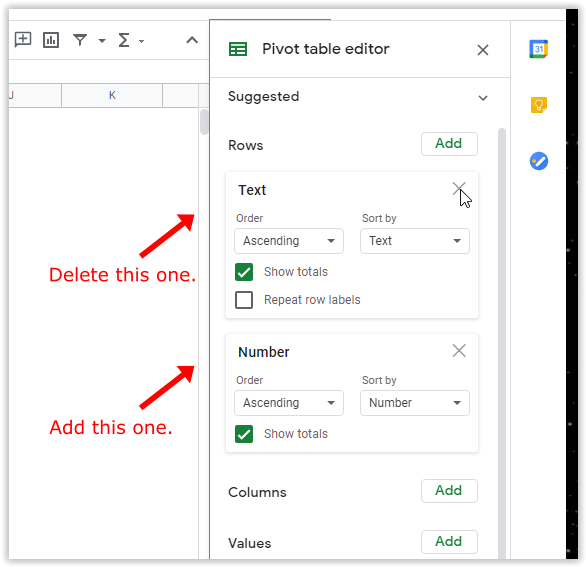
- Tabela przestawna zmieni się, aby pokazać nowe korekty.
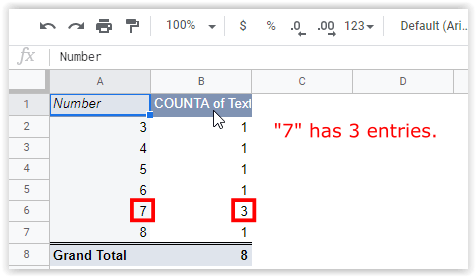
Jak wspomniano wcześniej, metoda tabeli przestawnej jest nieco bardziej skomplikowana. Mimo to daje konkretny raport na temat lokalizacji zduplikowanych wpisów, co może być bardzo przydatne do analizy danych. Więcej informacji na temat korzystania z tabel przestawnych można znaleźć w samouczku TechJunkie na temat tworzenia, edytowania i odświeżania tabel przestawnych w Arkuszach Google.
Ogólnie rzecz biorąc, zduplikowana komórka w Arkuszach Google może powodować problemy z danymi, jeśli nie zachowasz ostrożności, zwłaszcza podczas sortowania informacji finansowych w przydatny arkusz kalkulacyjny.
Najczęstsze przyczyny duplikatów to:
- Kilka osób dodało tego samego klienta, fakturę, kategorię, przedmiot itp.
- Importy danych są dodawane do już istniejących danych po raz drugi.
- Akcje kopiowania/wklejania dodały zduplikowane wpisy.
Na szczęście identyfikacja, usuwanie i usuwanie identycznych komórek danych jest zaskakująco łatwe w Arkuszach Google, co jest pozytywne, jeśli ciągle masz do czynienia z arkuszami kalkulacyjnymi w codziennym przepływie pracy. Jeśli szukasz czegoś do lepszego sortowania treści, zawsze możesz użyć dodatku, takiego jak Usuń duplikaty przez Ablebits, aby upewnić się, że Twoje informacje są dobrze posortowane i dobrze zorganizowane.
Zawijanie
Czy masz jakieś doświadczenia, wskazówki lub pytania dotyczące korzystania z którejkolwiek z metod wymienionych w tym artykule? Daj nam znać w sekcji komentarzy poniżej.